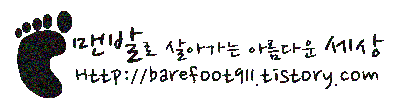애플의 설계력에 대해 다시 한번 생각해보다
그동안 애플의 제품의 완성도에 대해서 의심해본적은 없지만...
내구성에 대해서는 약감의 의심도 있고...
또한 애플이 설계력이 얼마나 대단한지는 잘 모르고 있었습니다.
그런데 이번 분해를 통해서 완전히 깨달았습니다.
애플 완전 킹왕짱이군요...^^
팬소음이 증가한 것 같아서 써멀구리스 점검을 시도하다.
제가 아는 노트북 설계의 최고는 Thinkpad 입니다.
물론 지금의 레노버가 아닌 IBM 시절의 Thinkpad를 의미하는 것이지요...
지금 레노버는 솔직히 별로라고 생각됩니다..ㅠㅠ 물론 간혹 망므에 드는 제품이 있긴 하지만...예전의 명성은 많이 사라진 것 같아요.
여담은 여기까지 하고...
맥북에어를 분해하기 위해서는 p5 t5 t8 드라이버가 필요합니다.
별드라이버는 온라인 마켓이나 이베이 아마존 등에서 구매 가능합니다.
특히 별드라이버의 경우에는 찾기가 쉽지 않습니다.
CPU부분을 살펴보니...으헉 먼지가 엄청 많이 끼어 있네요.
그래서 생각했습니다.
팬에도 먼지가 엄청나게 많겠구나...열어보길 잘했다..^^
어차피 제 맥북에어는 2011 mid 버젼으로 지금으로 따지면 출시도니지가 만 4년이 다 되어가는 노트북입니다.
따라서 출시된 기간이 오래되었으므로 써멀구리스의 성능도 형편 없을거라는 생각을 했지요.
다른 부분에는 먼지가 없는데 cpu부분에만 먼지가 가득하네요...
다른 부분은 깨끗한게 희안하네요.
당연히 cpu 팬 부분에 먼지가 많이 끼어 있을거라는 예상을 쉽게 할 수 있습니다.
cpu 부분에 저렇게 먼지가 많은데 팬부분에 없을리가 없지라고 생각했찌요.
대 반전!! 팬에는 먼지가 없다!!
미처 사진을 찍지 못하였는데
분해해서 살펴보니 팬에는 먼지가 하나도 없었습니다.
완전히 없는 것은 아니지만 이정도면 없다고 봐도 무방할정도로 깨끗한 상태이더군요.
공기배출구에도 먼지가 끼어있지 않네요...
좋은 써멀구리스를 아주 얇게 도포하고 다시 재조립하였습니다.
전원을 인가해보니 제대로 작동하네요.
써멀구리스를 새로 발라주었더니 이제는 팬이 거의 돌지 않습니다.
아무래도 출시된지 좀 오래된 노트북이고 써멀구리스의 수명이 1년이라고 했을때에 재도포 시기가 한참 지났기 때문에 써멀구리스의 재도포로 인해서 발열을 잡았다고 생각되네요.
또한 OEM으로 발려져 나오는 써멀의 성능은 알수도 없을 뿐더러...너무 두껍게 발라서 그 역활을 제대로 하기 힘들었을거라는 판단이 서는군요.
애플의 설계력에 한번 놀래고 다시금 안정적인 성능과 거의 무소음을 제공하는 제 사랑스러운 맥북에어!!
이 녀석을 통해서 작업 좀 많이 해야 겠습니다. ^^
혹시 소음에 문제가 있다면 분해해서 팬청소 한번 해주시고 써멀구리스 재도포를 강추 드립니다!!
'리뷰 > 노트북' 카테고리의 다른 글
| 서피스 프로 3 물리적으로 온도 낮추기!! (0) | 2016.07.23 |
|---|---|
| 마이크로소프트 스컬프 컴폴트 블루투스 마우스 Sculpt Comfort mouse bluetooth (0) | 2014.10.13 |
| 서피스 프로 3 Best Buy에서 간단하게 살펴보기 (4) | 2014.07.12 |
| 노트북 발열 해소를 위한 필수작업 써멀구리스 재도포 하는 방법 (0) | 2014.02.01 |
| 씽크패드 요가 간략 사용기~! (0) | 2014.01.17 |